 ←クリックお願いします
←クリックお願いします 

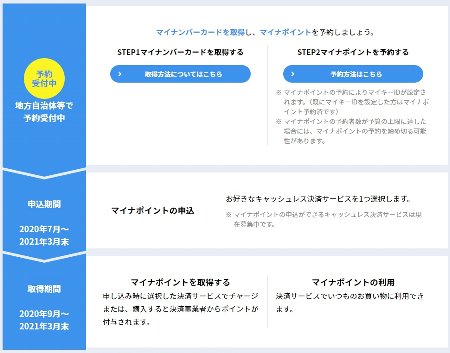
マイナンバーカードの受取をしたときに、
軽く説明されたのですが、
マイナンバーカードと対応しているキャッシュレス決済を紐づけることにより、
マイナポイント25%(上限5000円分)がもらえるそうです。
申込期間が2020年7月~2020年3月末なので、
まだ少し先ですが、
その紐づけ用に必要な
マイキーIDの取得はもうできるらしいので、
スマホとパソコン両方から行いたいと思います。

それと、マイナンバーカード発行には
1ヶ月以上かかりそうなので、
マイナポイントを貰う予定の人は、
早め早めに申込をする方がいいと思います。
・スマートフォンの条件
・スマートフォンの手順
・パソコンの条件
・パソコンの手順
・やってみて~今後は
NFC、Felica対応が必須
機種によっては不可の場合もある。
結構厳しそう。
一応確認できてる端末ということだろうか?
一覧はこちらから。
ちなみにRakuten Miniは
下記アプリのインストール段階で
対応不可でした。
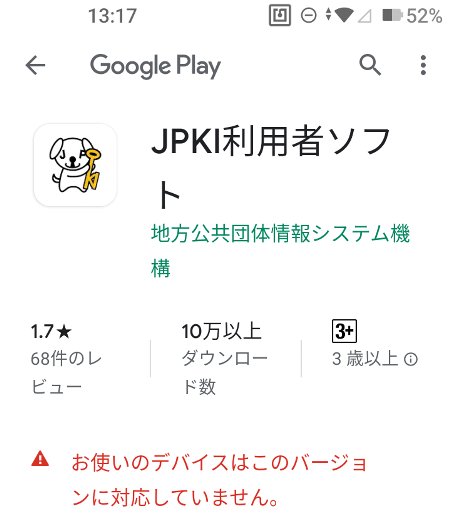
iPhoneは「マイナポイント」(リンク有)
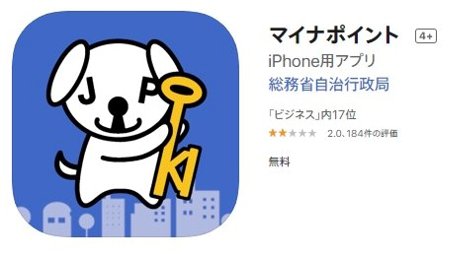
Androidは「マイナポイント」(リンク有)
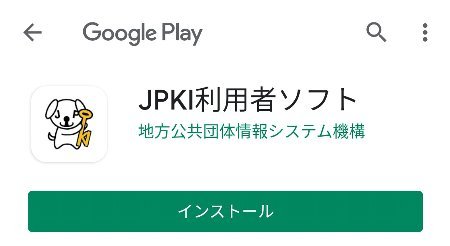
+「JPKI利用者ソフト」(リンク有)
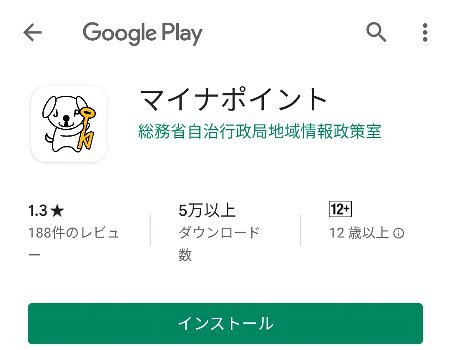
アプリのインストールが必須。
先頭へ戻る
1.マイキーIDの発行
2.マイキーIDのパスワード発行
3.マイキーIDの変更
マイキーIDは文字の羅列のため、
大変覚えにくいので、(覚える必要があるかは別ね)
マイキーIDの変更もするのですが、
最初にIDとパスワードの設定画面が出てきます。
しかし、このパスワードはマイナンバーカードのパスワードではなく、
まだ設定されていないパスワードになるため、
最初の一回はマイナンバーカードを利用して
ログインをし、パスワードの設定をする必要があります。
1.マイキーIDの発行
マイナポイントアプリを起動する。
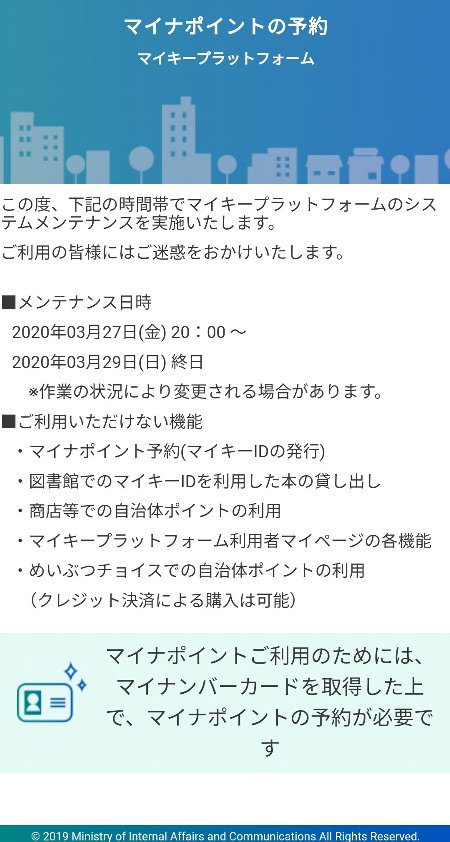
「マイナポイントの予約(マイキーIDの発行)」をタップ
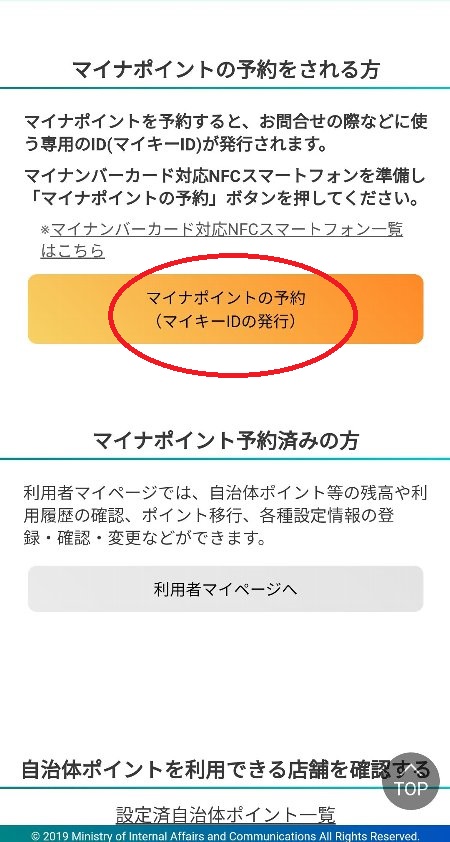
画面を確認して「次へ進む」をタップ
この画面ではまだマイナンバーカードを
かざさない方が上手く行きました。

この画面が出たらマイナンバーカードをかざしす
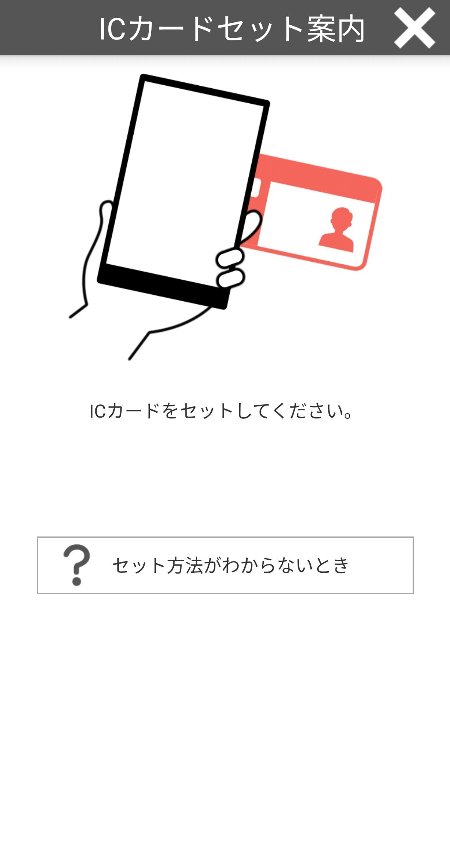
エラーとなるとこのような画面がでます。
自分の場合は、NFCの保護(設定→接続の設定)を
offにしたら上手く行きました。
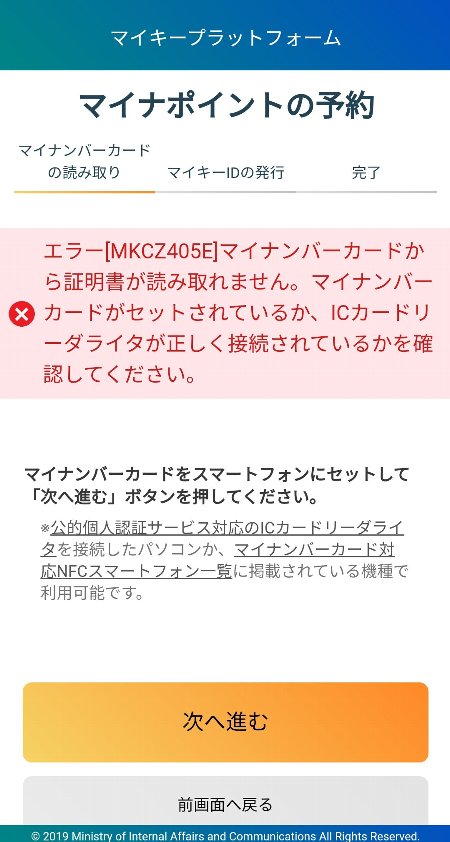
マイナンバーカードの利用者証明用パスワードを入力
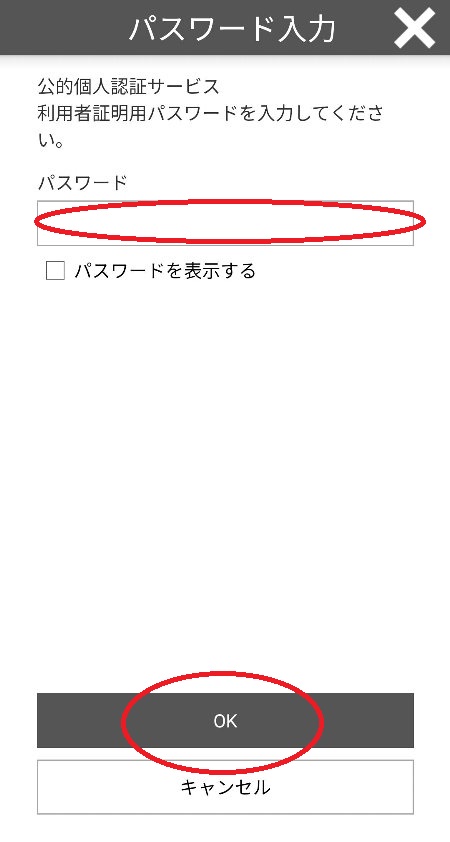
マイキーIDが表示されます。
「発行」をタップ
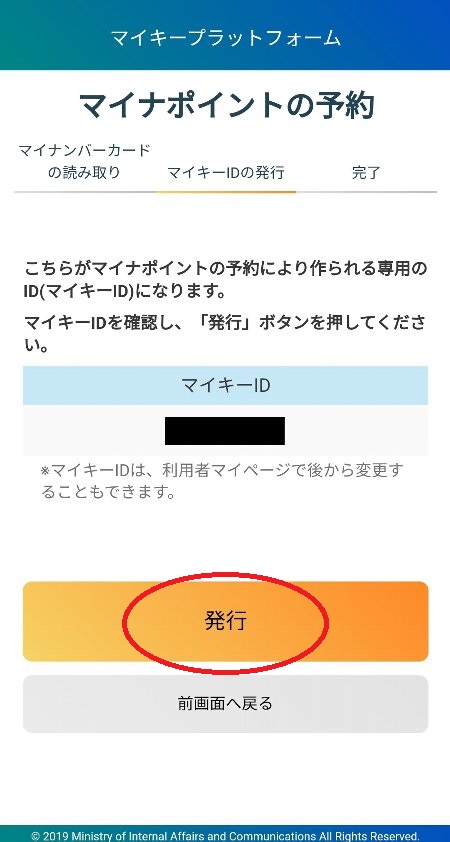
これで完了します。
マイキーIDは保存してください。
(後で変更する場合は不要です。)
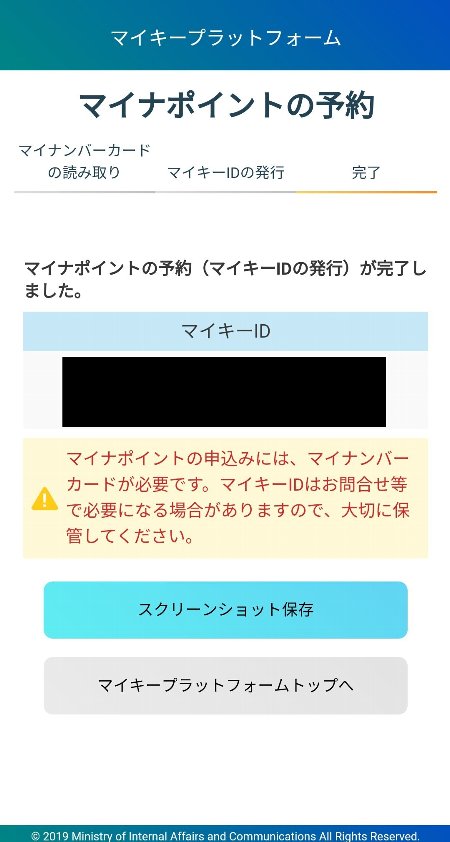
マイキーIDを忘れても、
マイナンバーカードでログインすれば、
ログイン後の画面に表示されます。
2.マイキーIDのパスワード発行
マイナポイントアプリを起動し、
「利用者マイページへ」をタップ
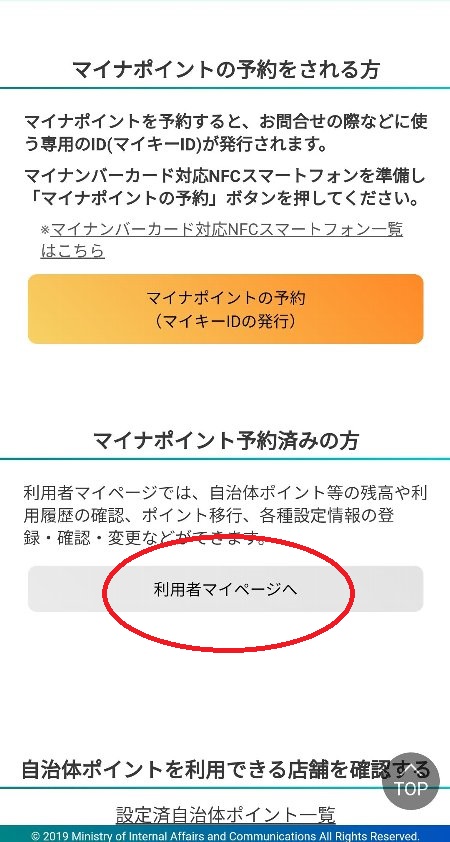
左上の「menu」をタップ

「パスワード・メールの設定」をタップ
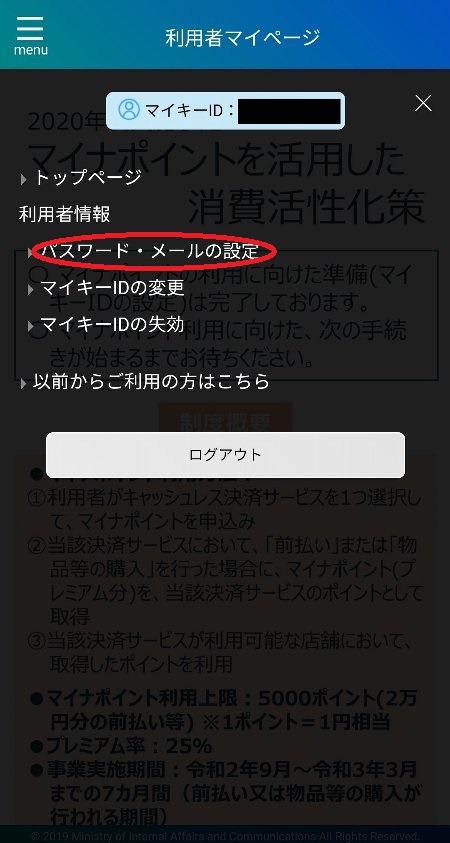
「変更」をタップ
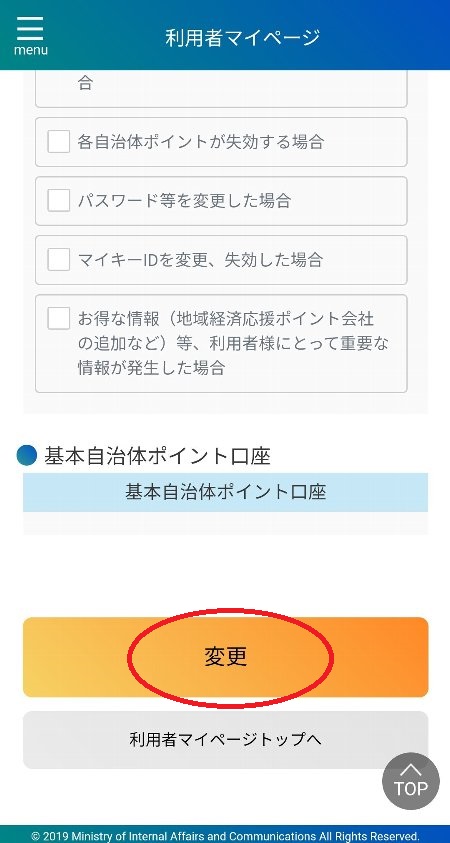
パスワード・メールアドレス・通知内容を選択し
「確認」をタップ
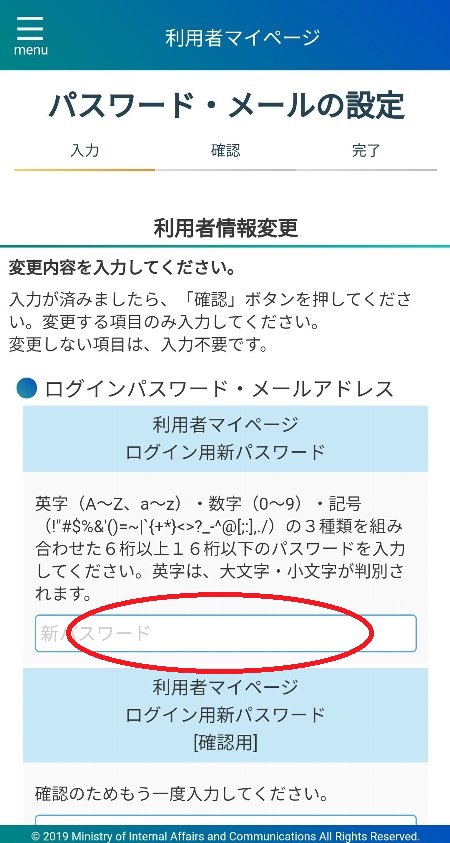
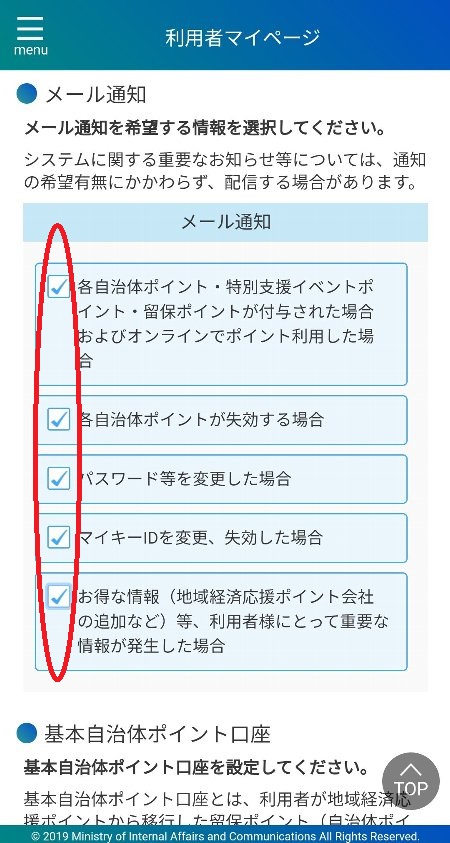
これでパスワードの設定と
メールアドレスなどが完了
3.マイキーIDの変更
左上の「menu」から「マイキーIDの変更」をタップ
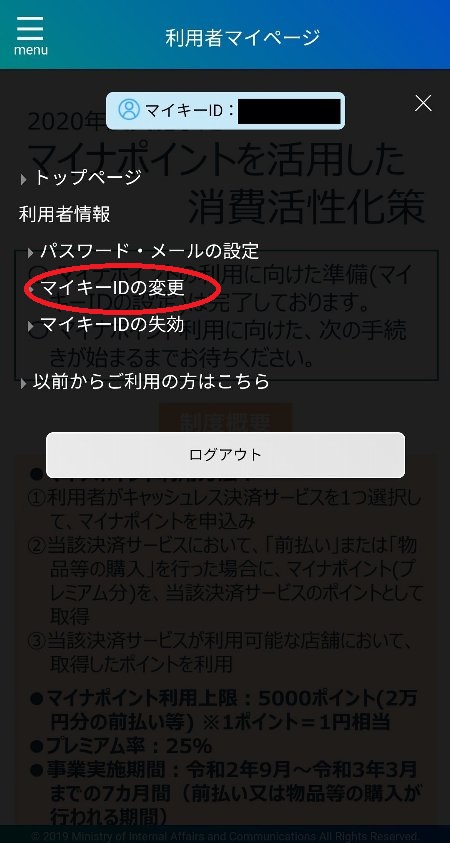
新しいマイキーIDを入力
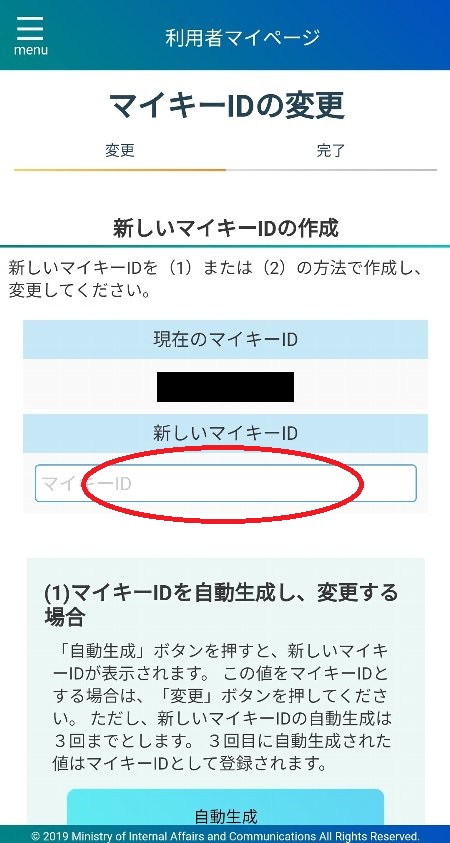
「重複チェック」をタップ
問題無ければ、
「変更」をタップで完了
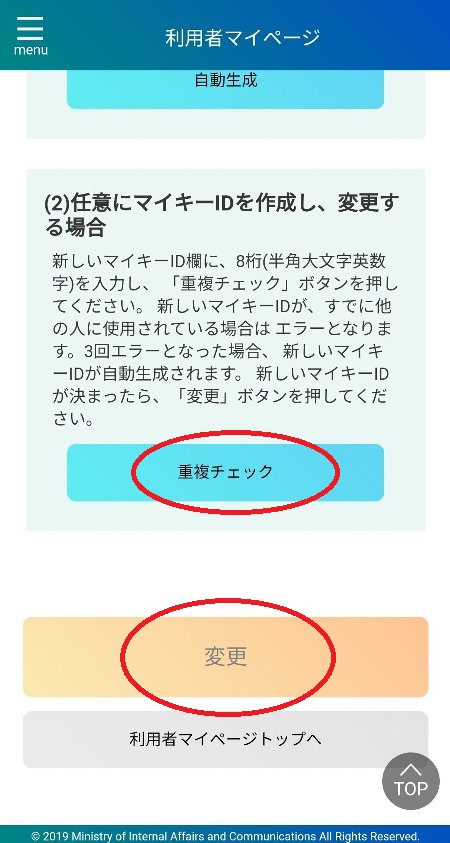
先頭へ戻る
ソフトは「マイキーID作成・登録準備ソフト」をインストールが必須。
自分はRC-S380を利用しました。
ソフトはこちらのHP中段にリンクがあります。
パソコン版は「マイキーID作成・登録準備ソフト」だけで、
JPKIまでインストールされますね。
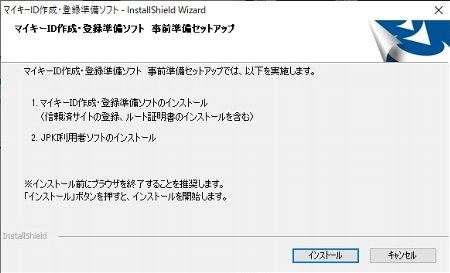
先頭へ戻る
1.マイキーIDの発行
2.マイキーIDのパスワード発行
3.マイキーIDの変更
スマートフォンと同じですが、
マイキーIDとパスワードを変更します。
1.マイキーIDの発行
IE11推奨となってますね。
Chromeは×と表示されました。
IEでこちらを開きます
中段に「マイナポイントの予約(マイキーIDの発行)」があるので、クリック
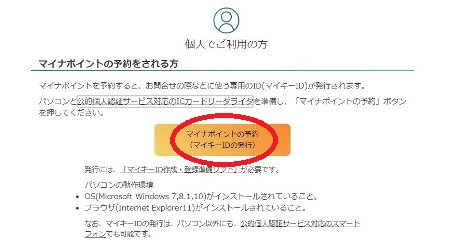
マイナンバーカードをリーダーにセットして、「次へ進む」をクリック
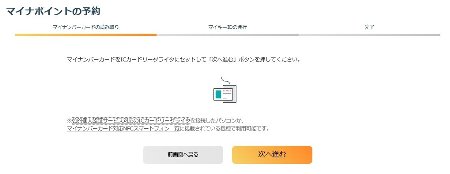
パスワードを入力し「OK」をクリック
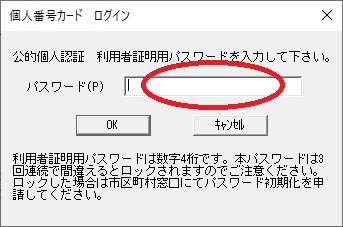
マイキーIDが表示されるので、「発行」をクリック
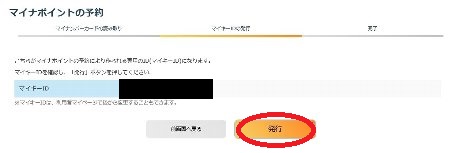
これで完了です。

2.マイキーIDのパスワード発行
IEでこちらを開きます
「利用者マイページ」をクリック
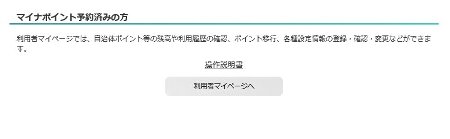
「マイナンバーカードでログイン」をクリック
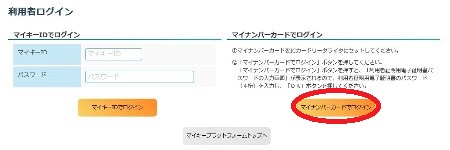
パスワードを入力します
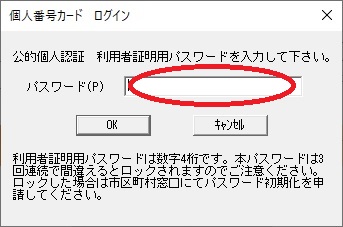
「パスワード・メールの設定」をクリック
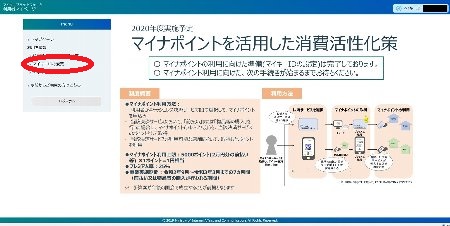
「変更」をクリック
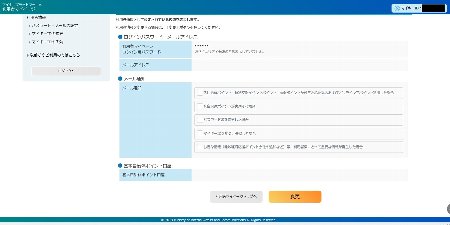
新しいパスワード・メールアドレス・メール通知項目などを
入力して「変更」をクリック
これで完了です。
3.マイキーIDの変更
「マイキーIDの変更」をクリック
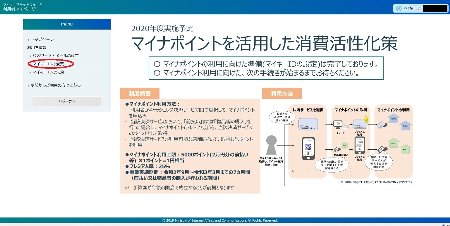
「重複チェック」をクリック
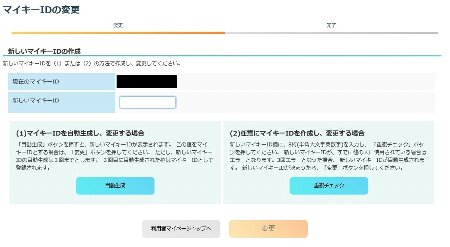
「変更」をクリック
これで完了です。
先頭へ戻る
圧倒的にパソコン版が簡単でした。
インストールはするが、
ブラウザ操作だけなんで、
簡単ですし、動作も安定してました。
ただ、カードリーダーが必要なのが、
ネックなのかな。
持ってる人がどれだけいるかですね。
後は、Chromeが利用できたらもっと良かったかな。
でも、e-Taxを利用する人は
パソコン版だと必須なので、
購入を検討してもいいとは思いますけど。
そんなに高くないし。
今回の設定はあくまでも、
事前設定しかしてないので、
2020年7月以降に
キャッシュレスと紐づける必要があるので、
結局これを忘れると意味がないです。
また、ここで、
その頃に掲載したいと思います。
ここからが更新↓(2020.07.03)
マイナポイントの紐づけがのやり方が、
意外と長くなったので、
別ページにしました。

先頭へ戻る
おすすめ


 ←クリックお願いします
←クリックお願いします 

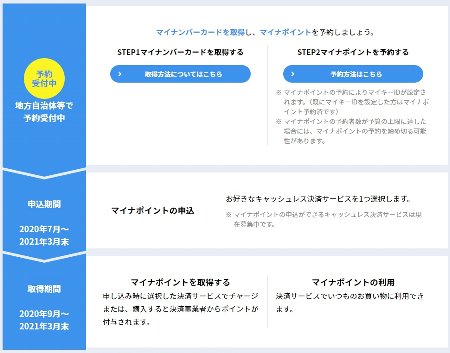
マイナンバーカードの受取をしたときに、
軽く説明されたのですが、
マイナンバーカードと対応しているキャッシュレス決済を紐づけることにより、
マイナポイント25%(上限5000円分)がもらえるそうです。
申込期間が2020年7月~2020年3月末なので、
まだ少し先ですが、
その紐づけ用に必要な
マイキーIDの取得はもうできるらしいので、
スマホとパソコン両方から行いたいと思います。

それと、マイナンバーカード発行には
1ヶ月以上かかりそうなので、
マイナポイントを貰う予定の人は、
早め早めに申込をする方がいいと思います。
・スマートフォンの条件
・スマートフォンの手順
・パソコンの条件
・パソコンの手順
・やってみて~今後は
スマートフォンの条件
AndroidもiPhoneもできますが、NFC、Felica対応が必須
機種によっては不可の場合もある。
結構厳しそう。
一応確認できてる端末ということだろうか?
一覧はこちらから。
ちなみにRakuten Miniは
下記アプリのインストール段階で
対応不可でした。
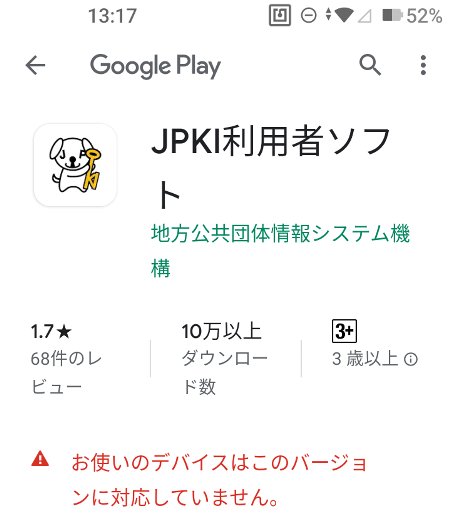
iPhoneは「マイナポイント」(リンク有)
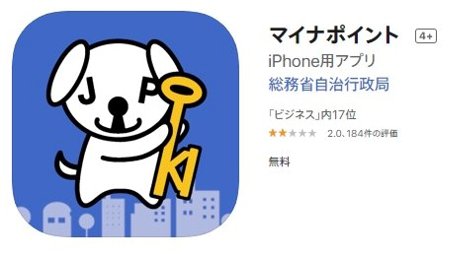
Androidは「マイナポイント」(リンク有)
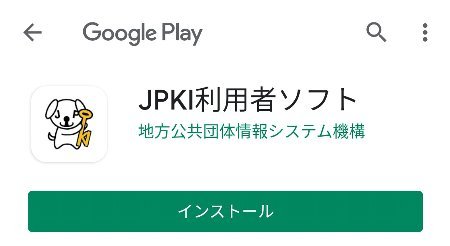
+「JPKI利用者ソフト」(リンク有)
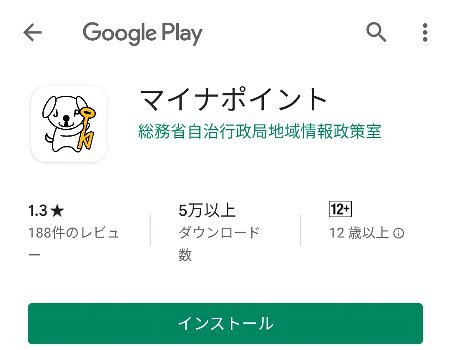
アプリのインストールが必須。
先頭へ戻る
スマートフォンの手順
手順はインストール後から始めます。1.マイキーIDの発行
2.マイキーIDのパスワード発行
3.マイキーIDの変更
マイキーIDは文字の羅列のため、
大変覚えにくいので、(覚える必要があるかは別ね)
マイキーIDの変更もするのですが、
最初にIDとパスワードの設定画面が出てきます。
しかし、このパスワードはマイナンバーカードのパスワードではなく、
まだ設定されていないパスワードになるため、
最初の一回はマイナンバーカードを利用して
ログインをし、パスワードの設定をする必要があります。
1.マイキーIDの発行
マイナポイントアプリを起動する。
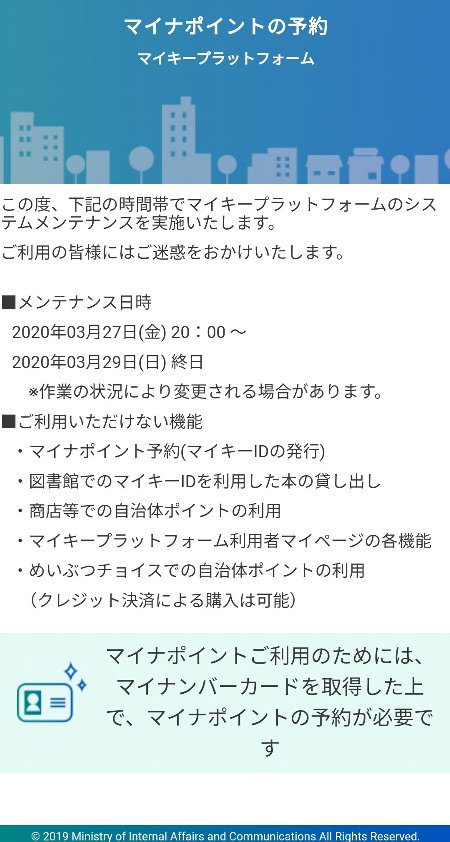
「マイナポイントの予約(マイキーIDの発行)」をタップ
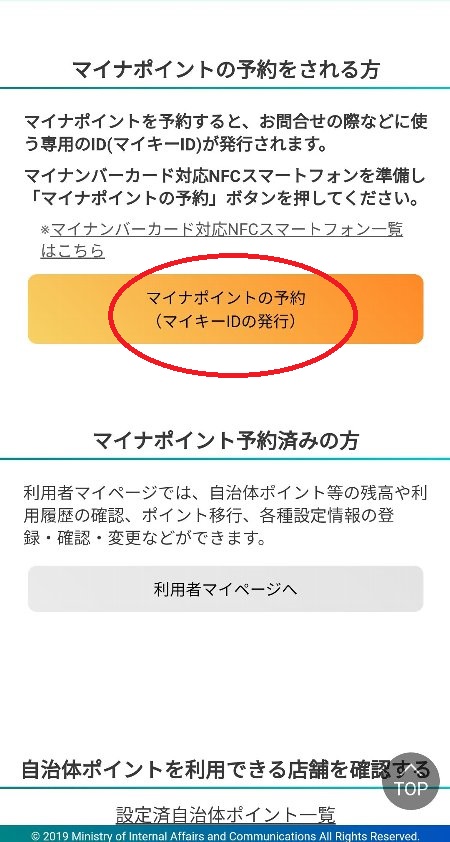
画面を確認して「次へ進む」をタップ
この画面ではまだマイナンバーカードを
かざさない方が上手く行きました。

この画面が出たらマイナンバーカードをかざしす
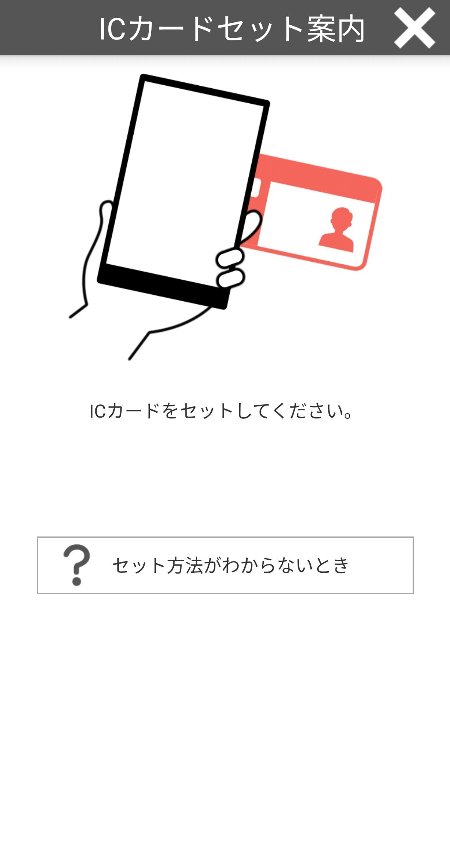
エラーとなるとこのような画面がでます。
自分の場合は、NFCの保護(設定→接続の設定)を
offにしたら上手く行きました。
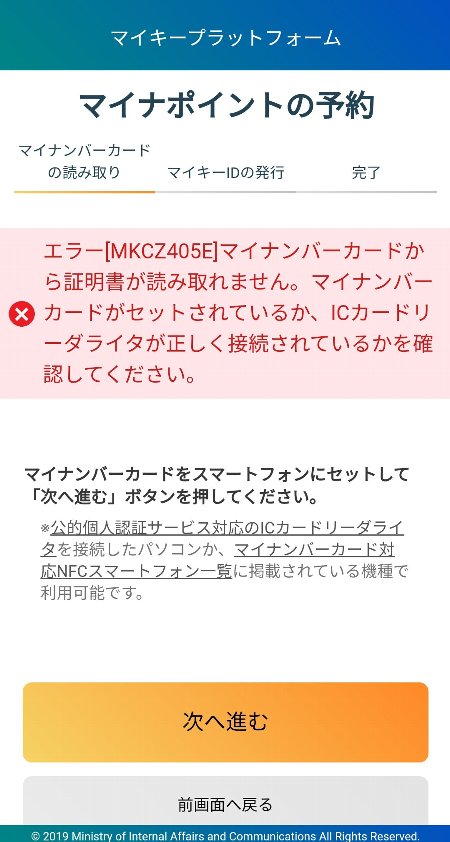
マイナンバーカードの利用者証明用パスワードを入力
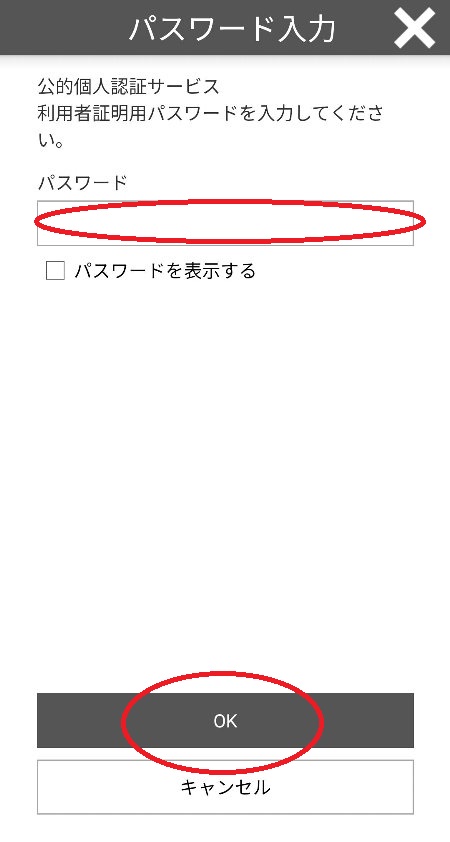
マイキーIDが表示されます。
「発行」をタップ
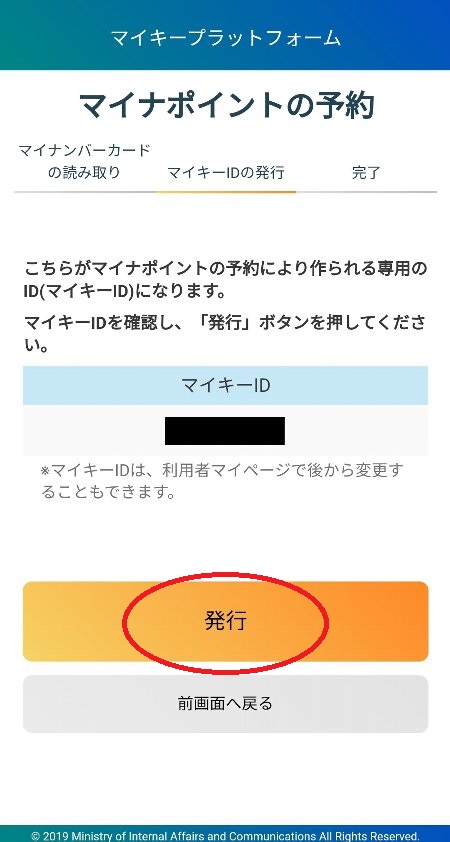
これで完了します。
マイキーIDは保存してください。
(後で変更する場合は不要です。)
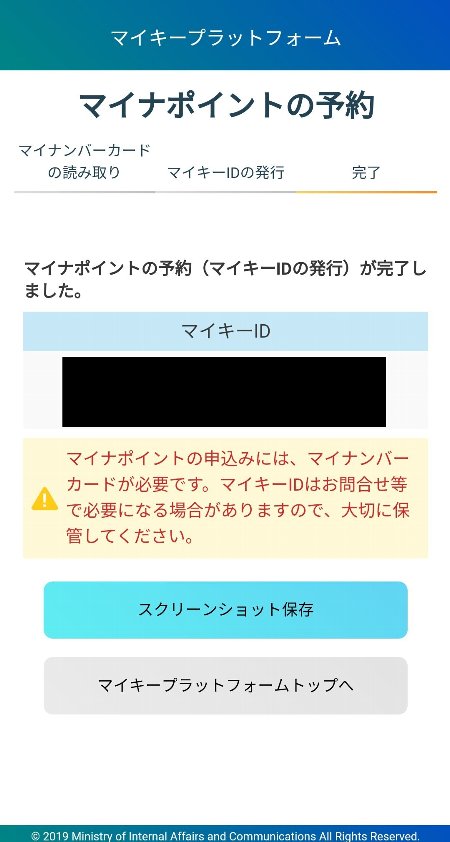
マイキーIDを忘れても、
マイナンバーカードでログインすれば、
ログイン後の画面に表示されます。
2.マイキーIDのパスワード発行
マイナポイントアプリを起動し、
「利用者マイページへ」をタップ
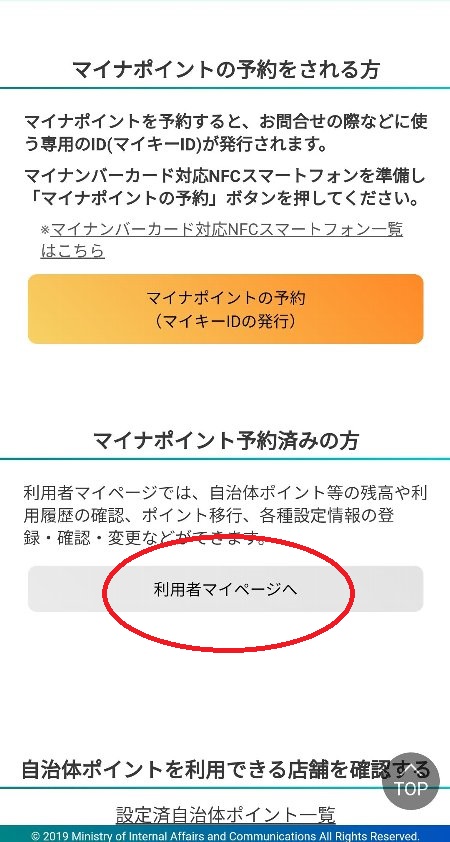
左上の「menu」をタップ

「パスワード・メールの設定」をタップ
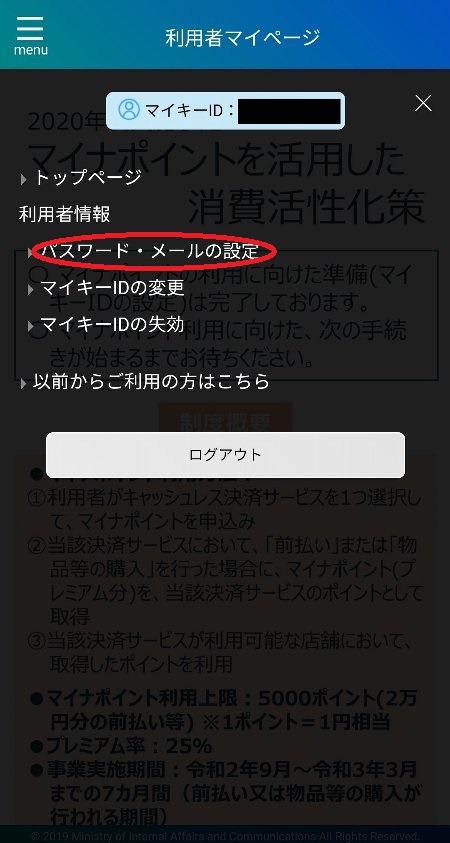
「変更」をタップ
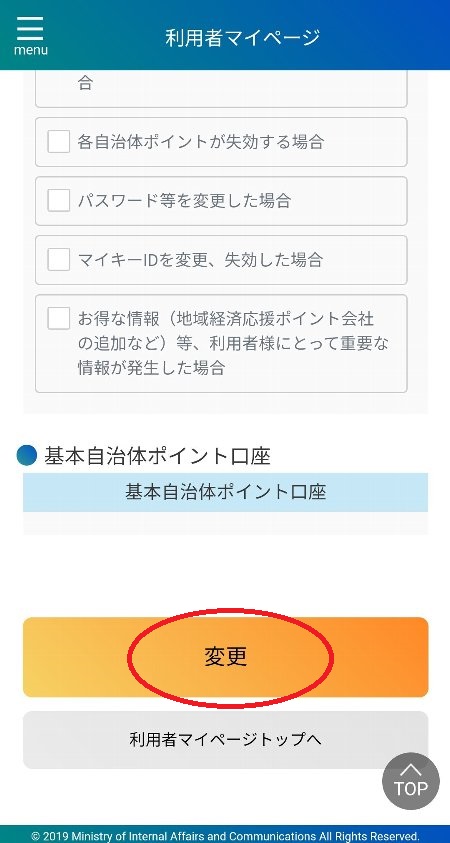
パスワード・メールアドレス・通知内容を選択し
「確認」をタップ
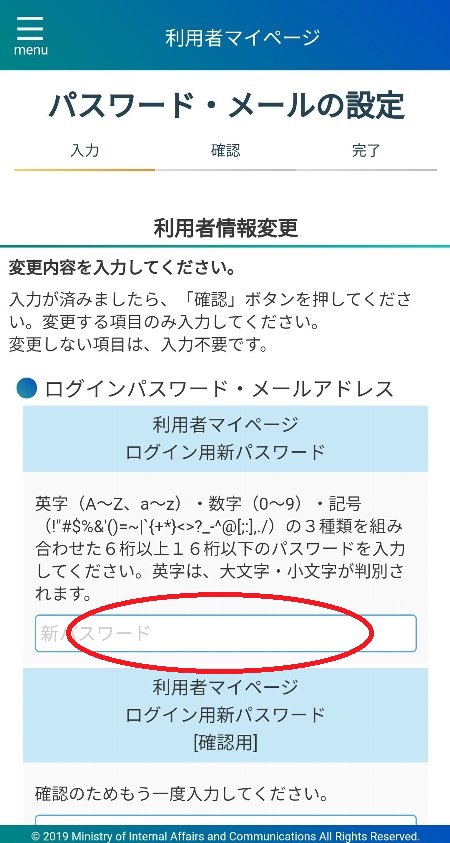
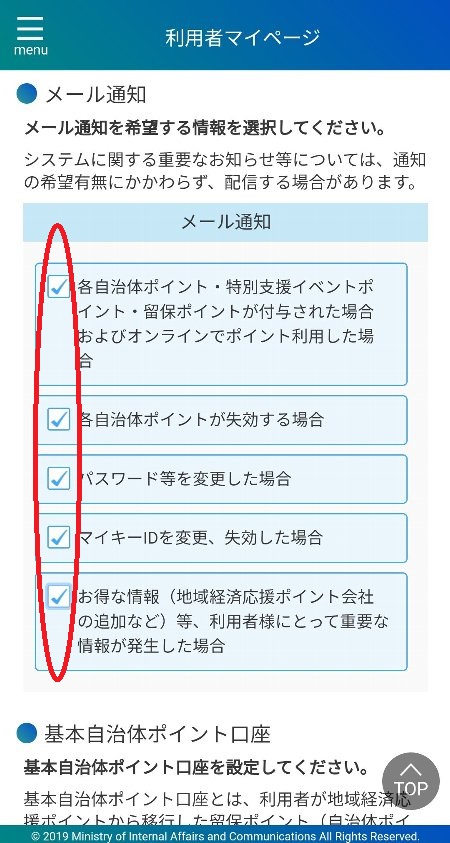
これでパスワードの設定と
メールアドレスなどが完了
3.マイキーIDの変更
左上の「menu」から「マイキーIDの変更」をタップ
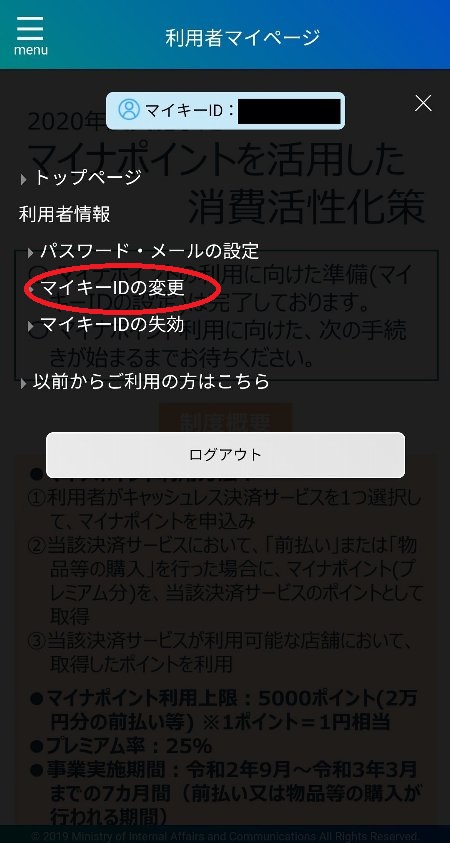
新しいマイキーIDを入力
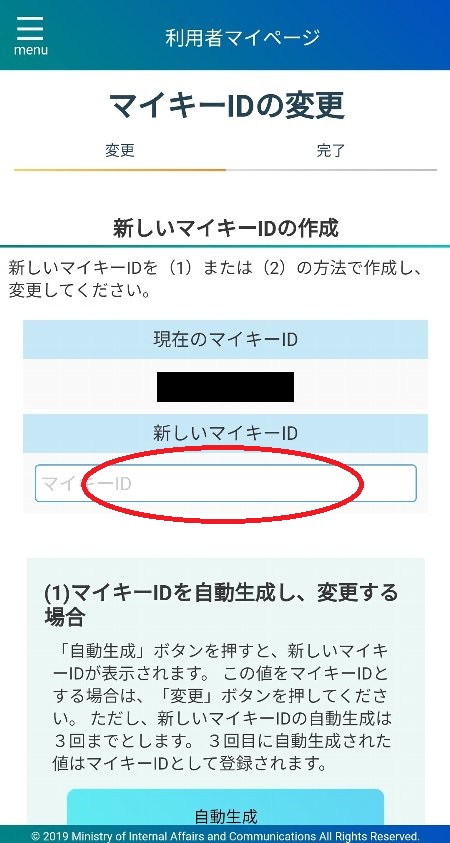
「重複チェック」をタップ
問題無ければ、
「変更」をタップで完了
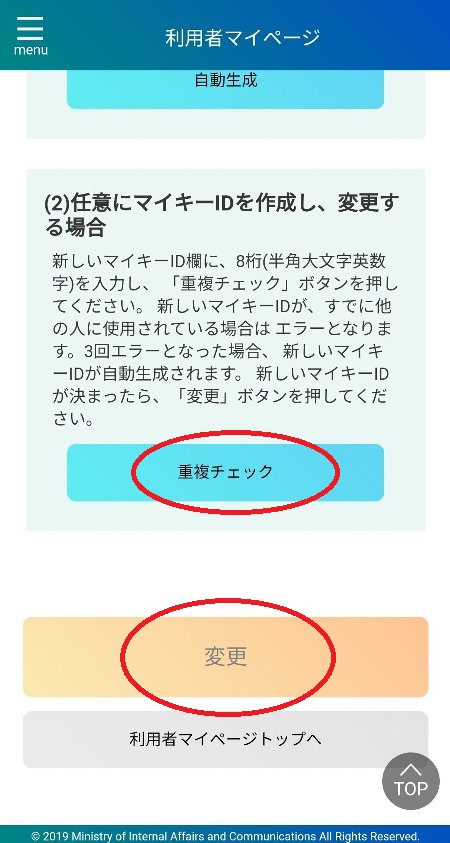
先頭へ戻る
パソコンの条件
ICカードリーダーが必須。ソフトは「マイキーID作成・登録準備ソフト」をインストールが必須。
自分はRC-S380を利用しました。
ソフトはこちらのHP中段にリンクがあります。
パソコン版は「マイキーID作成・登録準備ソフト」だけで、
JPKIまでインストールされますね。
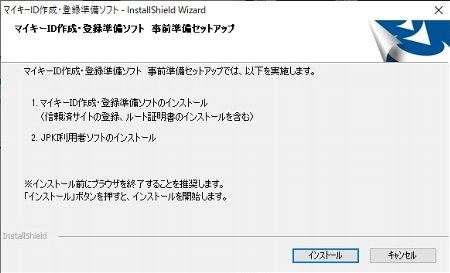
先頭へ戻る
パソコンの手順
手順はインストール後から始めます。1.マイキーIDの発行
2.マイキーIDのパスワード発行
3.マイキーIDの変更
スマートフォンと同じですが、
マイキーIDとパスワードを変更します。
1.マイキーIDの発行
IE11推奨となってますね。
Chromeは×と表示されました。
IEでこちらを開きます
中段に「マイナポイントの予約(マイキーIDの発行)」があるので、クリック
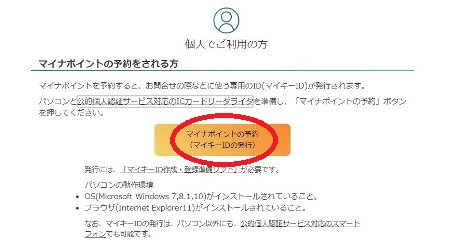
マイナンバーカードをリーダーにセットして、「次へ進む」をクリック
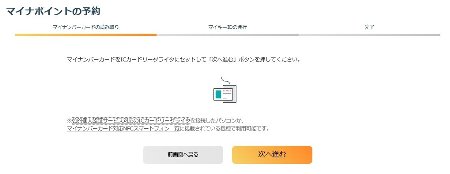
パスワードを入力し「OK」をクリック
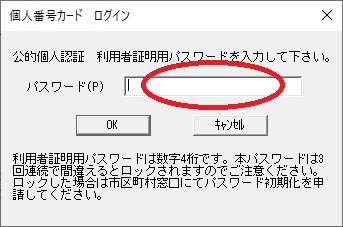
マイキーIDが表示されるので、「発行」をクリック
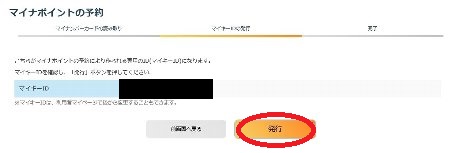
これで完了です。

2.マイキーIDのパスワード発行
IEでこちらを開きます
「利用者マイページ」をクリック
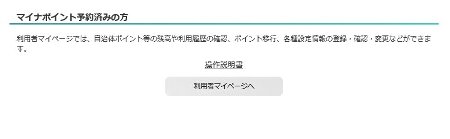
「マイナンバーカードでログイン」をクリック
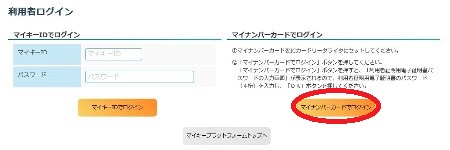
パスワードを入力します
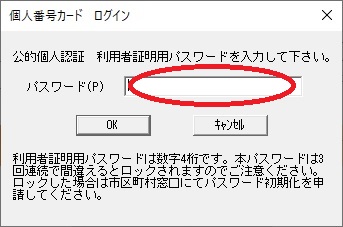
「パスワード・メールの設定」をクリック
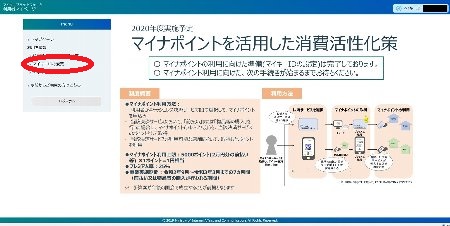
「変更」をクリック
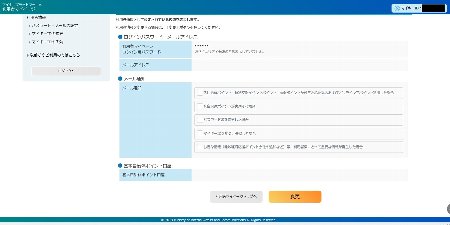
新しいパスワード・メールアドレス・メール通知項目などを
入力して「変更」をクリック
これで完了です。
3.マイキーIDの変更
「マイキーIDの変更」をクリック
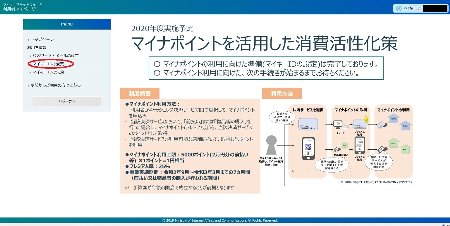
「重複チェック」をクリック
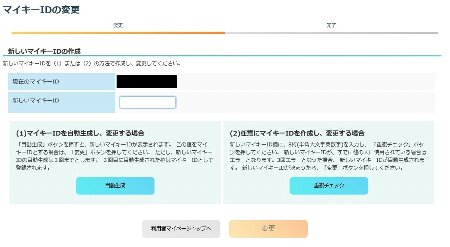
「変更」をクリック
これで完了です。
先頭へ戻る
やってみて~今後は
スマートフォン版とパソコン版両方試してみて感じるのは、圧倒的にパソコン版が簡単でした。
インストールはするが、
ブラウザ操作だけなんで、
簡単ですし、動作も安定してました。
ただ、カードリーダーが必要なのが、
ネックなのかな。
持ってる人がどれだけいるかですね。
後は、Chromeが利用できたらもっと良かったかな。
でも、e-Taxを利用する人は
パソコン版だと必須なので、
購入を検討してもいいとは思いますけど。
そんなに高くないし。
今回の設定はあくまでも、
事前設定しかしてないので、
2020年7月以降に
キャッシュレスと紐づける必要があるので、
結局これを忘れると意味がないです。
また、ここで、
その頃に掲載したいと思います。
ここからが更新↓(2020.07.03)
マイナポイントの紐づけがのやり方が、
意外と長くなったので、
別ページにしました。

先頭へ戻る
おすすめ






